Cara menghapus keheningan dari file audio di Windows 10

Pelajari cara menghapus keheningan dari file audio menggunakan Audacity untuk meningkatkan kualitas audio Anda dengan langkah-langkah mudah.
Aplikasi Pengaturan di Windows 10 berisi pengaturan dan konfigurasi penting yang pernah menjadi bagian dari Panel Kontrol. Banyak dari opsi ini telah dimigrasikan sepenuhnya, sehingga tidak ada cara lain untuk mengaksesnya. Aplikasi Pengaturan merupakan aplikasi inti yang sangat penting dalam sistem operasi Windows 10.
Apabila Anda tidak dapat membuka aplikasi Pengaturan di Windows 10, Anda mungkin akan terhalang dari pengaturan penting lainnya, seperti:
Jika aplikasi menolak untuk dibuka atau macet saat dibuka, ada beberapa metode yang dapat Anda coba untuk membukanya:
ms-settings: dan tekan Enter.ms-settings:, lalu tekan Enter.Jika aplikasi Pengaturan tidak terbuka setelah mencoba semua metode di atas, cobalah langkah-langkah pemecahan masalah berikut ini:
Pemindaian SFC dapat membantu memperbaiki file sistem yang mungkin telah rusak. Ikuti langkah-langkah berikut:
sfc /scannow
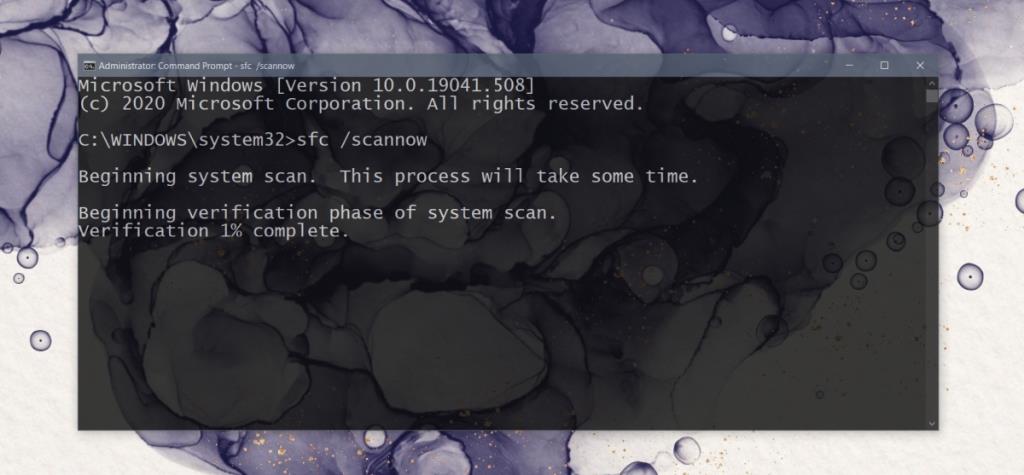
Jika Anda telah menghapus beberapa aplikasi default, ini mungkin menyebabkan masalah dengan aplikasi Pengaturan. Anda dapat menginstal ulang aplikasi default dengan langkah-langkah berikut:
powershell -ExecutionPolicy Unrestricted Add-AppxPackage -DisableDevelopmentMode -Register $Env:SystemRoot\ImmersiveControlPanel\AppxManifest.xmlJika pemindaian SFC tidak memperbaiki masalah, Anda dapat menggunakan alat DISM:
DISM.exe /Online /Cleanup-image /Restorehealth
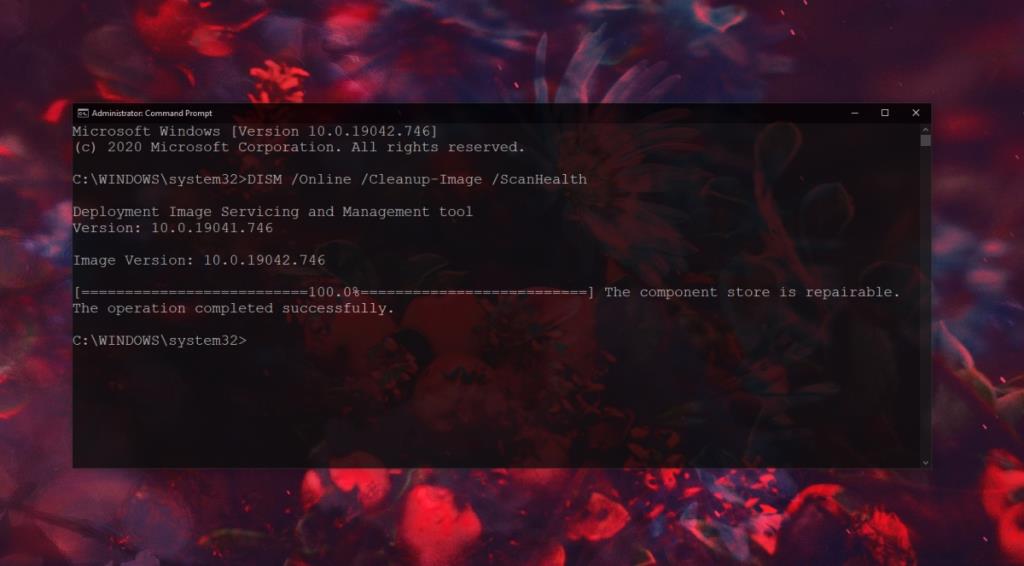
Jika aplikasi Pengaturan masih tidak terbuka, ada kemungkinan akun Anda saat ini bermasalah. Membuat akun pengguna baru dapat membantu:
net user /add USERNAME PASSWORDnet localgroup administrators USERNAME /addMasalah inti OS pada Windows 10 jarang terjadi. Namun, jika masalah seperti ini muncul, sering kali lebih baik untuk membuat akun baru. Masalah lain mungkin muncul di kemudian hari, dan aplikasi Pengaturan hanya salah satunya. Jika memungkinkan, pertimbangkan untuk mengatur ulang Windows 10 atau melakukan instalasi ulang untuk memastikan sistem berjalan dengan baik.
Pelajari cara menghapus keheningan dari file audio menggunakan Audacity untuk meningkatkan kualitas audio Anda dengan langkah-langkah mudah.
IRQL NOT LESS OR EQUAL adalah pesan kesalahan Blue Screen of Death yang dapat terjadi pada Windows 10, 8.1, 8, dan edisi yang lebih lama. Pelajari cara memperbaikinya di sini.
Pelajari cara mengaktifkan SMB di Windows 10 untuk berbagi file dengan mudah. Langkah-langkah yang jelas dan mudah dipahami.
Beberapa pengguna Windows 10 mengeluh komputer/Laptop mereka tidak dapat mendeteksi kartu grafis NVIDIA. Artikel ini memberikan solusi lengkap untuk mengatasi masalah ini.
Panduan lengkap untuk memperbaiki AMD Catalyst Control Center yang tidak bisa dibuka di Windows 10. Dapatkan solusi efektif dan langkah-langkah praktis.
Pelajari cara untuk menemukan dan membuka folder AppData di Windows 10 dengan panduan mudah. Juga temukan cara untuk menampilkan folder tersembunyi dan mengelola file di dalamnya.
Panduan lengkap untuk mengatasi masalah jack audio yang tidak berfungsi di laptop Windows 10. Temukan solusi praktis dan efektif untuk memastikan audio Anda berfungsi dengan baik.
Panduan langkah demi langkah tentang cara mengatur ulang PIN di Windows 10, termasuk cara menghapus dan mengubah PIN dengan mudah.
Panduan lengkap untuk memeriksa jenis SSD Anda, apakah SATA atau NVMe di Windows 10, serta tips memilih SSD yang sesuai untuk kebutuhan Anda.
Windows Defender menyimpan log ancaman yang telah diblokirnya. Anda dapat melihat item yang diblokir atau ancaman yang terdeteksi di bawah riwayat perlindungan. Pelajari dua cara efektif untuk menghapus riwayat ini.
Pelajari cara menghapus game dari Nvidia GeForce Experience dengan langkah yang mudah dan praktis. Ikuti petunjuk di sini untuk mengoptimalkan pengalaman bermain Anda.
Menambahkan tata letak keyboard baru, beralih di antara beberapa tata letak, atau menghapusnya sepenuhnya bisa sedikit rumit. Inilah cara Anda melakukannya dengan mudah.
Panduan lengkap untuk mengakses komputer lain di jaringan Windows 10 dengan langkah-langkah mudah dan aman.
Apakah SSD baru Anda tidak muncul di Windows 10? Temukan berbagai solusi untuk mengatasi masalah ini dengan langkah-langkah yang jelas dan mudah diikuti.
Jika Anda perlu menggunakan webcam laptop Windows Anda untuk bekerja dari jarak jauh atau untuk tetap berhubungan dengan orang-orang terkasih, itu bisa sangat membuat frustrasi jika tidak berfungsi.
Kesalahan <strong>javascript: void(0)</strong> saat loading situs web bisa sangat mengganggu. Temukan berbagai solusi untuk memperbaikinya di sini.
Pelajari cara menghapus keheningan dari file audio menggunakan Audacity untuk meningkatkan kualitas audio Anda dengan langkah-langkah mudah.
IRQL NOT LESS OR EQUAL adalah pesan kesalahan Blue Screen of Death yang dapat terjadi pada Windows 10, 8.1, 8, dan edisi yang lebih lama. Pelajari cara memperbaikinya di sini.
Pelajari cara mengaktifkan SMB di Windows 10 untuk berbagi file dengan mudah. Langkah-langkah yang jelas dan mudah dipahami.
Panduan lengkap tentang penggunaan MSI Afterburner untuk mengoptimalkan kinerja GPU Anda. Temukan tips dan trik untuk overclocking, undervolting, dan lainnya.
Beberapa pengguna Windows 10 mengeluh komputer/Laptop mereka tidak dapat mendeteksi kartu grafis NVIDIA. Artikel ini memberikan solusi lengkap untuk mengatasi masalah ini.
Panduan lengkap untuk memperbaiki AMD Catalyst Control Center yang tidak bisa dibuka di Windows 10. Dapatkan solusi efektif dan langkah-langkah praktis.
Temukan solusi untuk masalah "Sesuatu terjadi dan PIN Anda tidak tersedia" di Windows 10. Lindungi akun Anda dengan metode masuk yang lebih aman.
Panduan lengkap untuk mengatasi masalah Windows Media Player tidak menampilkan video, hanya suara. Temukan solusi efektif dan optimasi untuk pemutar media Anda.
Pelajari cara untuk menemukan dan membuka folder AppData di Windows 10 dengan panduan mudah. Juga temukan cara untuk menampilkan folder tersembunyi dan mengelola file di dalamnya.






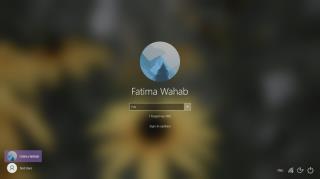

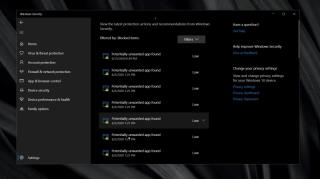


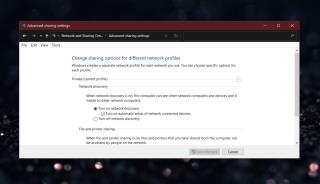
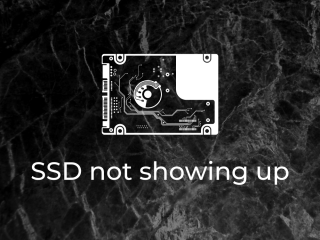





Joko 21 -
Wah, saya baru aja coba dan berhasil! Rasanya kayak dapat jackpot. Artikel ini patut di-share!
Ayu -
Ternyata cara mengatasi Windows 10 Setting tidak bisa dibuka cukup mudah. Saya sudah mencoba dan berhasil
Phúc IT -
Mantap sekali! Pentingnya melakukan reset Windows jika trouble. Coba sudah lebih baik dan bisa akses semua setting dengan normal.
Putri Cantik -
Bagaimana kalau windows tidak merespon sama sekali saat coba buka setting? Ada saran lagi kah
Rizki -
Ini tips yang luar biasa! Sekarang setting saya bisa dibuka dan laptop saya berjalan lebih baik. Terima kasih banyak
Tina -
Wow, saya juga mengalami hal yang sama, saya pikir laptop saya rusak. Senang ada solusi untuk setting tidak terbuka ini
Duy Sinh 6789 -
Wah, terima kasih! Setelah mencoba metode yang disarankan, akhirnya bisa ngebuka pengaturan. Sangat membantu
Aldo HP -
Saya udah coba semua langkah yang ada, tapi setting masih tidak mau terbuka. Apakah ada yang punya solusi lain
Hương Đà Nẵng -
Artikel ini sangat membantu. Saya sudah berulang kali frustasi dengan pengaturan yang tidak bisa dibuka. Terima kasih banyak!
Miko Manis -
Cara ini berhasil untuk saya! Setelah mengikuti langkah-langkahnya, semua normal kembali. Sangat membantu
Adi Gamer -
Suka banget sama tips ini! Udah lama saya bingung kenapa setting saya tidak bisa diakses. Sekarang bisa! Cheers!
Imam -
saya penasaran, ada gak cara lain selain yang disebutkan di artikel ini? Kadang saya lebih suka mengedit registry.
Tari -
Gak tau kenapa tapi setelah ikut langkah-rekomendasi dari sini, komputer saya jadi lebih responsif. Mungkin ini bisa dicoba semua
Cloudy -
Saya sudah googling dan menemukan banyak solusi, ternyata ini yang paling mudah diikuti. Terima kasih
Winda ST -
Saya baru saja mengalami masalah yang sama dengan Windows 10 saya! Apakah ada yang pernah mengalami dan menemukan solusi lainnya?
Ira -
Ternyata ada banyak yang punya masalah ini ya? Setidaknya kita tidak sendirian. Terima kasih atas solusinya!
Sonya -
Apakah langkah-langkah ini juga bekerja untuk versi Windows 11? Saya baru mau upgrade dan khawatir ada masalah sama setting.
Budi Tugas -
Wow, terima kasih untuk tips ini! Setting yang tidak bisa dibuka bikin saya frustasi. Sekarang semuanya berjalan lancar
Hendry -
Artikel ini benar-benar bermanfaat! Saya sudah khawatir akan kehilangan data saya. Sekarang saya bisa mengakses kembali Windows 10 saya.
Mèo con -
Is there any other way to fix this issue? Setting saya tetap tidak bisa dibuka setelah mengikuti langkah-langkah yang diberikan
Joko Z -
Mantap! Saya sempat pesimis bisa mengatasi masalah ini, tapi ternyata ada solusinya. Terima kasih.
Sofia -
Setelah mengikuti langkah-langkah ini, setting sudah bisa diakses! Sangat bermanfaat, terima kasih.
Erik -
Eh, tapi emang bener setting yang gak bisa dibuka itu bikin stress ya? Siapa yang relate
Siti Bunga -
Kenapa pengaturan saya masih tidak bisa diakses setelah mencoba cara ini? Apakah ada kemungkinan ada software lain yang menyebabkan masalah ini
Dino -
Itu dia, aku udah bingung banget dengan setting yang gak mau terbuka! Sekarang aku merasa lega. Terima kasih untuk info yang membantu
Santi -
Merasa beruntung menemukan artikel ini! Komputer saya berjalan lebih lancar setelah mengikuti petunjuknya
Aline -
Cara ini cocok banget buat saya. Saya sudah mencoba banyak hal, akhirnya bisa juga
Kiki -
Saya baru saja mengalami masalah ini. Sudah coba restart beberapa kali, tapi tidak berhasil. Apakah ada solusi lain?
Benny -
Tulisannya sangat jelas dan mudah dipahami. Sukses untuk semua yang mengikuti
Fahmi -
Pernah ngalamain setting tidak bisa dibuka, emangnya banyak yang ngerasain masalah yang sama, ya? Ini sangat membantu, terima kasih
Brian -
Berhasil! Akhirnya saya bisa mengatur semua seperti semula. Makasih banyak! Semoga semua orang bisa bantu artikel ini
Fatimah -
Di Windows 10 saya, pengaturan juga tidak bisa dibuka. Apakah ada langkah-langkah lanjutan yang bisa dicoba setelah yang ini
Thùy Linh -
Wow, akhirnya saya menemukan solusi untuk masalah pengaturan Windows 10 saya! Sebelumnya, saya sudah mencoba berbagai cara tapi tidak berhasil. Terima kasih atas tipsnya
Linh mèo -
Kalau udah coba cara ini tapi masih belum berhasil, ada saran lain gak? Pengen banget bisa akses setting Windows 10 dari PC saya
Kristina -
Seringkali, masalah ini muncul setelah memperbarui Windows. Pastikan juga untuk selalu melakukan backup data ya
Rina K. -
Pengalaman saya, setelah meng-update windows, setting bisa dibuka kembali. Mungkin itu juga bisa dicoba oleh yang lain!
Andy J. -
Ini membantu saya banget! Ternyata cukup dengan menjalankan troubleshooter semua beres! Terima kasih atas informasinya
Tina Healthy -
Bagus banget artikelnya, menjelaskan dengan jelas. Cuma mungkin perlu tambahin langkah-langkah lebih detail lagi ya supaya lebih mudah diikuti.
Rizky -
Setelah saya lihat, semua langkah di sini memang dibutuhkan. Saya bisa buka setting lagi. Terima kasih untuk informasi ini
Kevin N. -
Saya setuju, artikel ini memang memiliki solusi yang efektif untuk masalah ini. Semoga lebih banyak orang membacanya!
Yudi123 -
Setelah seguir langkah-langkahnya, setting bisa dibuka lagi. Ini solusi yang sangat tepat dan praktis
Vina -
Saya suka cara penyampaian yang sederhana ini. Gak ribet dan jelas. Terima kasih
Quang vn -
Akhirnya bisa ngebuka pengaturan! Ternyata setelah restart, semua jadi normal kembali. Semoga ini bisa bantu teman-teman yang lain juga
Awang Muda -
Fyi, semua tips ini sangat membantu, tapi jangan lupa untuk backup data sebelum melakukan reset ya
Setiawan -
Artikel ini sangat membantu, tapi kalau setting tetap gak bisa dibuka, baru deh ke teknisi, kan? Hehehe
Rudi 1991 -
Saya terbantu banget sama artikel ini, setting saya bisa dibuka lagi. Sudah hampir satu minggu saya tidak bisa akses pengaturan!
Huyền Lizzie -
Artikel ini sangat berguna! Mungkin saya juga akan membagikannya ke teman-teman saya yang juga mengalami masalah ini. Thanks a lot!
Lyra -
Best tips ever! Akhirnya bisa kembali menggunakan setting dengan normal. Kudos untuk penulis
Hana -
Ini adalah informasi yang sangat berguna! Terima kasih sudah membagikannya. Saya akan share ini ke teman-teman saya